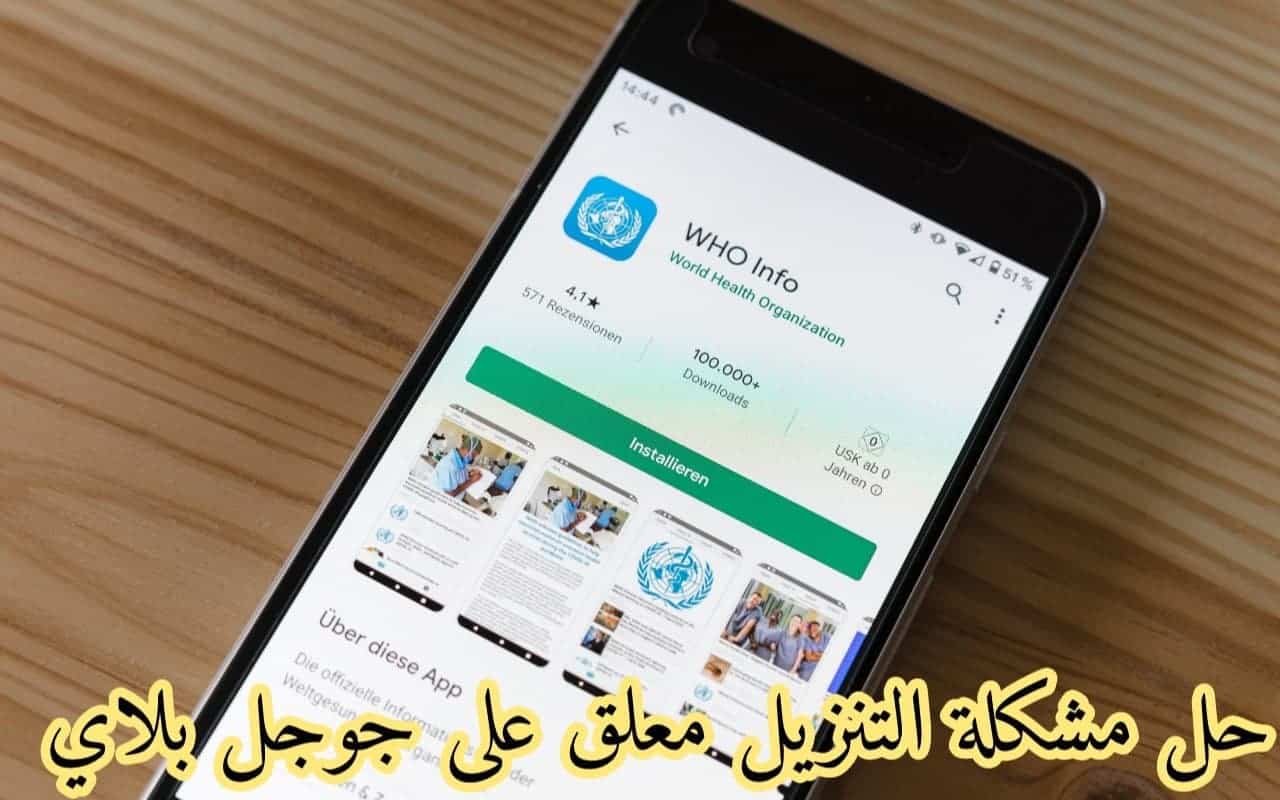
كيفية حل مشكلة تنزيل جوجل بلاي, لقد قمنا بتجميع حل انتظار خطأ التنزيل ، وهو أحد أكثر المشكلات التي تواجهها متجر جوجل بلاي Google Play ، بأبسط الطرق.
يقدم أكبر متجر تطبيقات Android ، متجر Google Play ، ملايين التطبيقات. في بعض الأحيان ، سيواجه المستخدمون مشكلات مختلفة عند تنزيل التطبيقات في متجر Google Play ، حيث يتم تنزيل ملايين التطبيقات يوميًا.
بلا شك ، واحدة من أكثر المشاكل شيوعًا هي خطأ التنزيل المعلق في متجر Google Play. عند حدوث هذا الخطأ ، لم يتم تنزيل التطبيق الذي كنت تحاول تنزيله بأي شكل من الأشكال أو كان مزعجًا بسبب الانتظار لفترة طويلة.
ومع ذلك ، يمكنك حل هذا الخطأ تمامًا عن طريق تنفيذ خطوات متنوعة. كل ما عليك فعله هو اتباع الخطوات الموضحة أدناه بالضبط.
خطوات كيفية حل مشكلة تنزيل جوجل بلاي
هناك أسباب كثيرة لهذه المشكلة. لذلك ، هناك طرق عديدة لحلها. بعد تطبيق طرق العمل هذه التي تم تجربتها مسبقًا على جهازك من خلال التجربة والخطأ ، ستجد حلاً.
تحقق مما إذا كانت هناك أي تطبيقات تم تحديثها في الخلفية
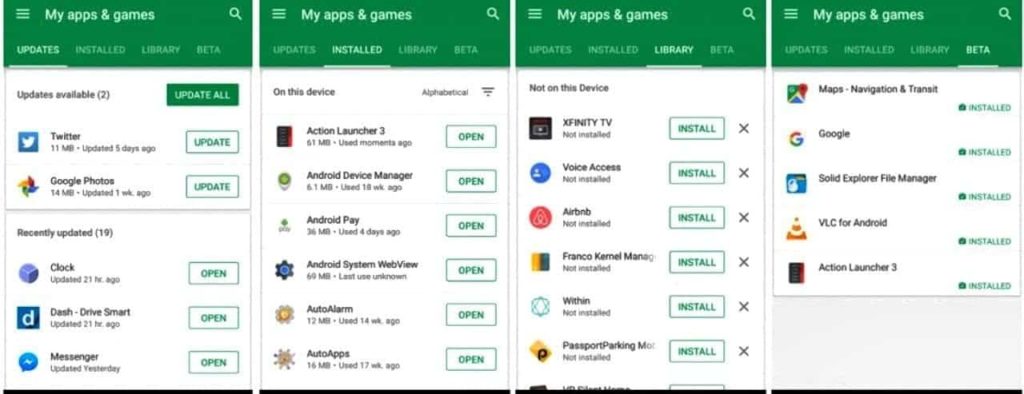
كما ذكرنا سابقًا ، تحدث هذه المشكلة لأسباب مختلفة. عند تحديث تطبيق في متجر Google Play في الخلفية أو عند بدء التنزيل من قبل ، لن يبدأ التنزيل الجديد حتى يكتمل التنزيل الحالي. لذلك سوف تضطر إلى الانتظار لبعض الوقت.
ومع ذلك ، إذا كنت لا تريد الانتظار لتنزيل التطبيق
- افتح متجر جوجل بلاي
- افتح “قسم تطبيقاتي وألعابي” في الزاوية اليسرى العليا
- هنا سترى التطبيقات المحدثة والمحملة.
- إذا كان التطبيق قيد التقدم ، فيمكنك إلغاؤه بالضغط على خيار X على اليمين.
- بعد الانتهاء من هذه العملية ، يمكنك تنزيل التطبيق المطلوب.
مسح ذاكرة التخزين المؤقت والبيانات
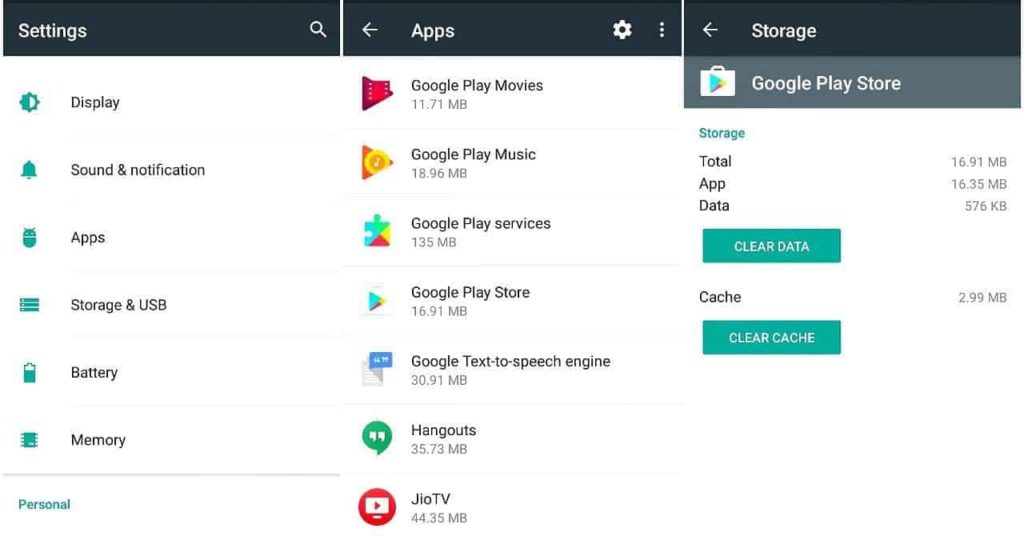
إذا لم تنجح العملية التي طبقتها أعلاه ، وما زلت تواجه مشكلات انتظار التنزيل في Google Play ، فأنت بحاجة إلى مسح ذاكرة التخزين المؤقت والبيانات من متجر Google Play.
العديد من التطبيقات تقوم بالتخزين المؤقت للبيانات ، بما في ذلك متجر Google Play. ومع ذلك ، بعد فترة من الوقت ، سيمتلئ عدد هذه التطبيقات ويبدأ في العمل ببطء. لذلك ، سيؤدي مسح ذاكرة التخزين المؤقت وبيانات التطبيق إلى جعل التطبيق يعمل بشكل أسرع.
- أغلق متجر Google Play Store تمامًا
- افتح الإعدادات وانتقل إلى علامة تبويب التطبيق
- ثم ابحث عن متجر Google Play في التطبيق
- انقر فوق المتجر
- أولاً ، انقر فوق مسح ذاكرة التخزين المؤقت ، ثم انقر فوق مسح البيانات.
- يمكنك تنزيل التطبيق الذي تريده عن طريق إعادة تشغيل هاتفك.
- تحقق من تفضيلات تنزيل التطبيق الخاص بك
تحقق من تفضيل تنزيل التطبيق
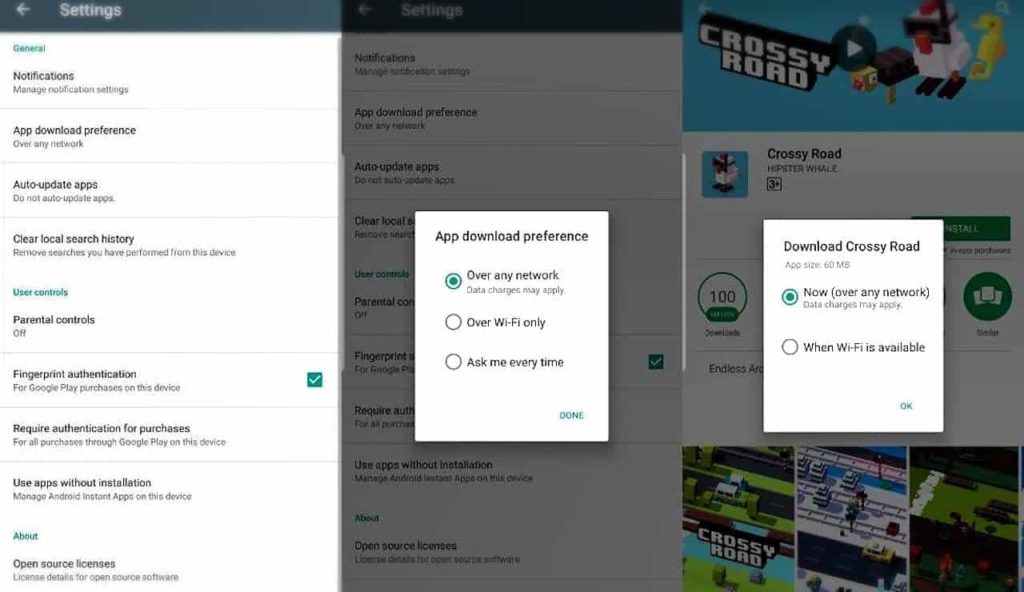
- افتح متجر جوجل بلاي
- انقر فوق خيار “القائمة” في الزاوية اليسرى العليا
- افتح قسم تفضيلات تنزيل التطبيق
- اضبط خيار “عبر أي شبكة”.
- افتح متجر Google Play Store عبر متصفح الويب
في الواقع ، يمكن أن تتسبب تفضيلات تنزيل التطبيق المتعلقة بالطرق المذكورة أعلاه في مشكلات انتظار التنزيل على Google Play. عادةً ما يتم تصنيف هذه التفضيلات على أنها “عبر أي شبكة”. ومع ذلك ، نظرًا لأسباب مختلفة ، سيتغير هذا الخيار تلقائيًا ، مما يتسبب في مواجهة مشكلة انتظار التنزيل. لحل هذه المشكلة:
افتح متجر Google Play عبر متصفح الإنترنت
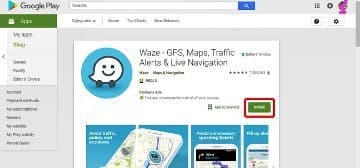
إذا لم تنجح أي من الأساليب المطبقة لديك ، فيمكنك فتح متجر Google Play من خلال متصفح الإنترنت الخاص بك. أدخل التطبيق الذي تريد تنزيله على Google ، وسيظهر متجر Google Play كنتيجة بحث.
ما عليك القيام به في هذا الوقت هو ؛ لمنع المتصفح من توجيهك إلى تطبيق متجر Google Play ، اضغط مع الاستمرار عليه وانقر فوق الخيار “فتح في علامة تبويب جديدة”. بعد ذلك ، يمكنك تسجيل الدخول إلى حساب Google الخاص بك لتنزيل التطبيق.
تحقق من اتصال Wi-Fi الخاص بك
قد تبدو هذه العملية غير منطقية بالنسبة لمعظم الأشخاص ، ولكن نظرًا لأن معظم هواتف Android تقوم بتنزيل التطبيقات تلقائيًا عبر Wi-Fi ، فإن قطع الاتصال وقطع الاتصال سيؤدي إلى حدوث أخطاء في تعليق تنزيل Google Play.
لذلك ، يرجى التحقق من اتصالك أولاً ، ثم حاول تنزيل التطبيق مرة أخرى. إذا استمرت المشكلة ، يمكنك إجراء التنزيل بالتبديل إلى البيانات الخلوية.
هذه الخطوات معروفة جيدًا في الواقع وهي طرق بسيطة جدًا. ومع ذلك ، فإن هذه الأساليب البسيطة والفعالة ستحل المشكلات التي تواجهها.